关于windows自动更新失败
- 分类:教程 回答于: 2022年09月25日 10:24:00
为什么自动更新呢?这是Windows操作系统中自带的一个自我完善的功能,也就是说Windows操作系统是一个不断发现问题,不断完善的操作系统。即便是系统更新了,也还会出状况,以下介绍怎么处理自动更新失败方法,有需求的用户不妨参考一下,希望能能帮您解决问题。
工具/原料:
系统版本:win10
品牌型号:荣耀MagicBook16
方法/步骤:
1、选择打开“开始”菜单,选择“控制面板”选项,如下图所示:

2、选择点击“疑难解答”选项,如下图所示:

3、选择系统和安全性选项中的“windows更新”,,如下图所示:
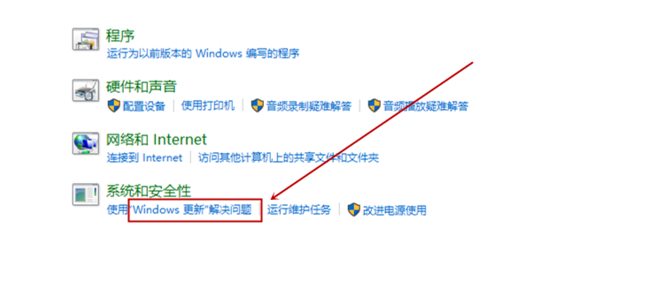
4、弹出的窗口选择下一步,如下图所示:
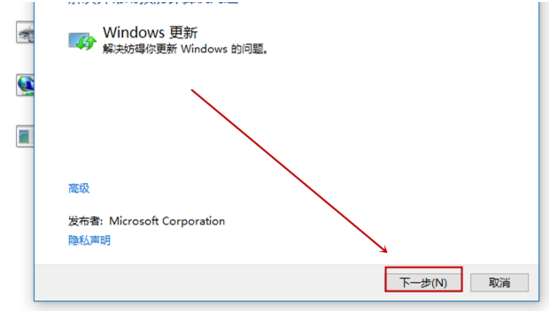
5、接下来系统会自动检测问题,如下图所示:
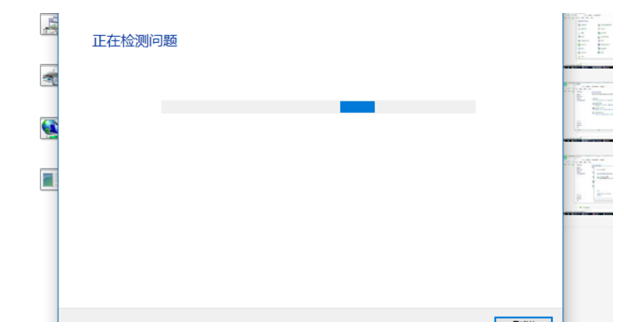
6、检测结束之后,会出现下图页面,点击“以管理员身份进行疑难解答”,如下图所示:
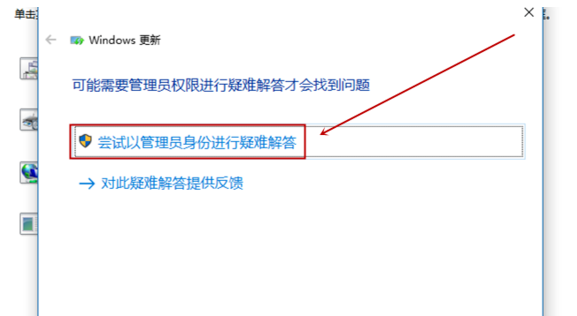
7、系统再次进行检测,如下图所示:

8、弹出的窗口选择“应用此修复程序”,如下图所示:
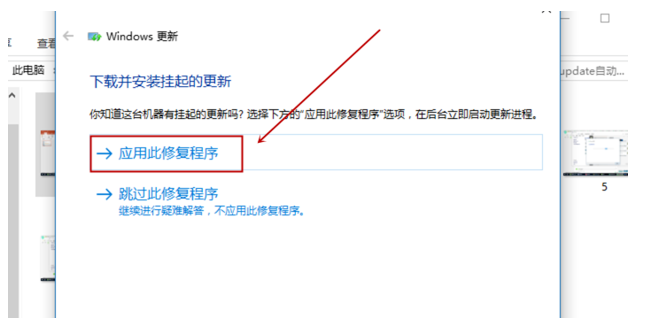
9、现在系统会开始解决问题,如下图所示:

10、系统自动部署完后windows update就修复了,如下图所示:

总结:
如果电脑安装系统更新失败,提示配置Windows更新失败时,可以尝试通过以上方法来解决。
 有用
26
有用
26


 小白系统
小白系统


 1000
1000 1000
1000 1000
1000 1000
1000 1000
1000 1000
1000 1000
1000 1000
1000 1000
1000 1000
1000猜您喜欢
- [txt小说下载网]:畅享无限阅读乐趣,尽在..2023/11/03
- xp原版dell系统下载2017/07/17
- [rar文件如何打开]2024/02/03
- 硬盘数据恢复图片的教程2023/04/11
- ylmfwin7 64安装教程2016/12/20
- 电脑开机黑屏怎么办,小编教你电脑开机..2022/10/27
相关推荐
- 固态硬盘接口,小编教你固态硬盘接口有..2018/03/30
- 小米重装系统多少钱一次2023/04/07
- "驱动精灵:让电脑运行更顺畅"..2023/06/03
- 联想bios设置图解教程2017/03/06
- 《电脑入门与应用:从基础知识到实践技..2024/04/10
- 电脑xp系统安装教程2022/09/26














 关注微信公众号
关注微信公众号



